Philips 273V7QDAB/01 User Manual
Browse online or download User Manual for TVs & monitors Philips 273V7QDAB/01. Philips Full HD LCD-skjerm 273V7QDAB/01 Brukerveiledning
- Page / 30
- Table of contents
- BOOKMARKS



- NO Brukerveiledning 1 1
- Service og garantier 19 1
- Feilsøking og OSS 1
- (ofte stilte spørsmål) 23 1
- 1. Viktig 3
- 1. Viktig 4
- 1.2 Symboler 5
- 1.3 Kasting av produktet og 6
- 2.1 Installasjon 7
- 2.2 Betjene skjermen 10
- 2. Sette opp skjermen 11
- 2.3 Fjern stativ og sokkel 13
- 3. Bildeoptimering 14
- 3.2 SmartContrast 15
- 4. Tekniske spesifikasjoner 16
- 4. Tekniske spesikasjoner 17
- Emballasje 100 % gjenvinnbar 18
- Energy Star JA 18
- 4.1 Oppløsning og 19
- 5. Strømstyring 20
- 6. Service og garantier 21
- 6. Service og garantier 22
- 6.2 Service og garantier 24
- 7. Feilsøking og OSS 25
- (ofte stilte spørsmål) 25
- Monitor control unlocked 29
Summary of Contents
www.philips.com/welcome273V7V lineNO Brukerveiledning 1Service og garantier 19Feilsøking og OSS (ofte stilte spørsmål) 23
82. Sette opp skjermen2.2 Betjene skjermen Forsiden273V7QS, 273V7QDS352467Skru strømmen til skjermen PÅ eller AV. Tilgang til OSD-menyen.Bekrefte OSD
92. Sette opp skjermen Beskrivelse av skjermmenyenHva er On-Screen Display (OSD)?Skjermmeny (OSD) er en funksjon som nnes i alle LCD-skjermer fra Ph
102. Sette opp skjermenMain menu Sub menuPictureOSD SettingsSetupLanguageColorInputPicture FormatBrightnessContrastHorizontalVerticalTransparencyOSD T
112. Sette opp skjermen2.3 Fjern stativ og sokkel Ta av skjermfotenFør du starter demontering av stativet, følg instruksene under for å unngå enhver
123. Bildeoptimering3. Bildeoptimering3.1 SmartImage Hva er det?SmartImage gir deg forhåndsinnstillinger som optimerer visningen av ulike typer in
133. Bildeoptimeringstørre skarphet for å vise fotografier og andre bilder med enestående klarhet og livaktige farger – helt uten artefakter og blasse
144. Tekniske spesikasjoner4. Tekniske spesifikasjonerBilde/SkjermType skjerm IPS-teknologiBaklys W-LED-systemSkjermstørrelse 27" W (68,6 bred
154. Tekniske spesikasjonerStativHelning -5 / +20Strøm (273V7QS, 273V7QD)StrømforbrukInngangsspen-ning 100 V veksel-strøm 50 HzInngangsspen-ning 115
164. Tekniske spesikasjonerProdukt uten stativ3,94 kg (273V7QS)3,96 kg (273V7QDS)4,04 kg (273V7QDA)4,10 kg (273V7QJA)Produkt med emballasje6,21 kg (2
174. Tekniske spesikasjoner4.1 Oppløsning og forhåndsinnstilte moduser Maksimal oppløsning1920 x 1080 ved 60 Hz (analog inngang)1920 x 1080 ved 60
Innhold1. Viktig ... 11.1 Sikkerhetstiltak og vedlikehold . 11.2 Symboler ...
185. Strømstyring5. StrømstyringHvis du har videokort eller programvare som overholder VESA DPM, kan skjermen automatisk redusere strømforbruket når
196. Service og garantierbelyst, vil de tre fargede underpikslene sammen opptre som en enkelt hvit piksel. Når alle er mørke, vil de tre fargede under
206. Service og garantierTre tilstøtende belyste underpiksler (en hvit piksel). MerkEt rødt eller blått lyst punkt er mer enn 50 prosent lysere enn om
216. Service og garantierToleranse for pikseldefekterFor at garantien skal dekke reparasjon eller et nytt produkt på grunn av ødelagte bildepunkter i
226. Service og garantier6.2 Service og garantierDu kan få informasjon om garantidekning og ytterligere krav om støtte som gjelder for ditt område ved
237. Feilsøking og OSS (ofte stilte spørsmål)7. Feilsøking og OSS (ofte stilte spørsmål)7.1 FeilsøkingDenne siden omhandler problemer som kan løses
247. Feilsøking og OSS (ofte stilte spørsmål)• Eliminer de horisontale stolpene gjennom å bruke Phase/Clock (Fase/Klokke) i Setup (Oppsett) i OSD Mai
257. Feilsøking og OSS (ofte stilte spørsmål)7.2 Generelle vanlige spørsmålSp1. Sp. Når jeg installerer skjermen, hva skal jeg gjøre hvis “Cannot di
267. Feilsøking og OSS (ofte stilte spørsmål)S8: Kan jeg endre skjermens fargeinnstilling?Sv.: Ja, du kan endre fargeinnstillingen gjennom OSD-kont
277. Feilsøking og OSS (ofte stilte spørsmål)S12: Hvorfor vises ikke skarp tekst, men ujevne bokstaver på skjermen?Sv.: LCD-skjermen fungerer best m
11. Viktig1. ViktigDenne elektroniske brukerveiledningen er ment for enhver person som bruker Philips-skjermen. Ta deg tid til å lese denne brukervei
© 2018 Koninklijke Philips N.V. Med enerett.Dette produktet er produsert og markedsført av eller påvegne av Top Victory Investments Ltd. eller et av d
21. Viktig• Se lege dersom du får symptomer.Vedlikehold• For å unngå skade på skjermen må du ikke trykke hardt på LCD-skjermpanelet. Når du ytter s
31. Viktig MerkKontakt en servicetekniker hvis skjermen ikke fungerer som den skal, eller hvis du er usikker på hva du skal gjøre når driftsinstruksen
41. Viktig1.3 Kasting av produktet og emballasjenHåndtering av elektrisk og elektronisk avfall (Waste Electrical and Electronic Equipment – WEEE)This
52. Sette opp skjermen2. Sette opp skjermen2.1 Installasjon Innholdet i pakkenRegister your product and get support atwww.philips.com/welcomeQuickS
62. Sette opp skjermen Koble til PC-en273V7QS4 Strøminngang VGA-inngang DVI-D-inngang Kensington anti-tyverilås273V7QDA75446 Strøminngang
72. Sette opp skjermenKoble til PC1. Koble strømledningen til baksiden av monitoren.2. Slå av datamaskinen og trekk ut strømkabelen.3. Koble skjerm
More documents for TVs & monitors Philips 273V7QDAB/01









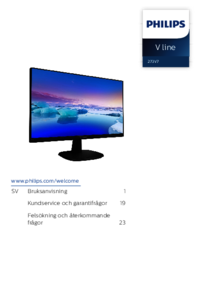







 (44 pages)
(44 pages) (51 pages)
(51 pages) (29 pages)
(29 pages) (43 pages)
(43 pages) (38 pages)
(38 pages) (73 pages)
(73 pages) (36 pages)
(36 pages)







Comments to this Manuals